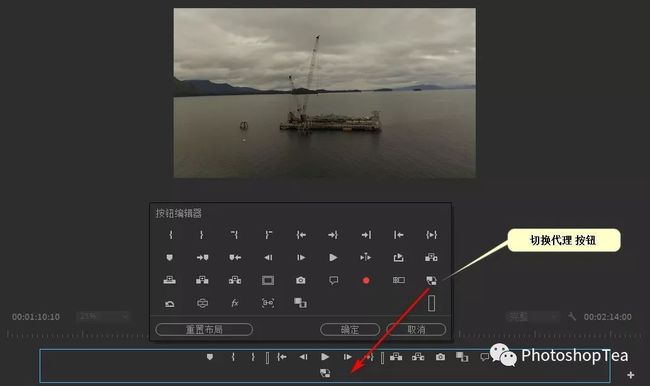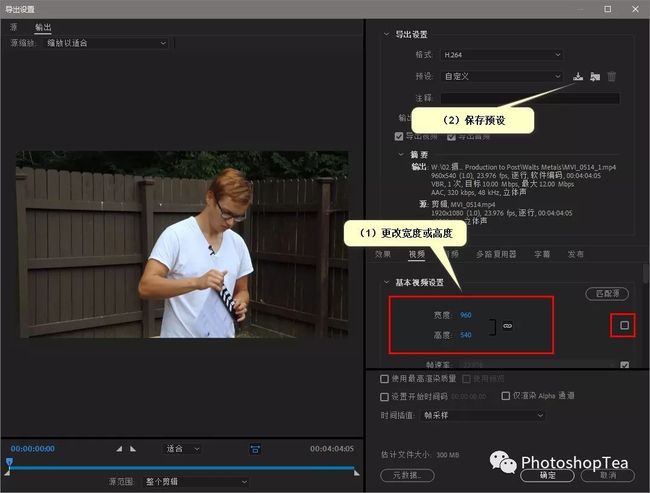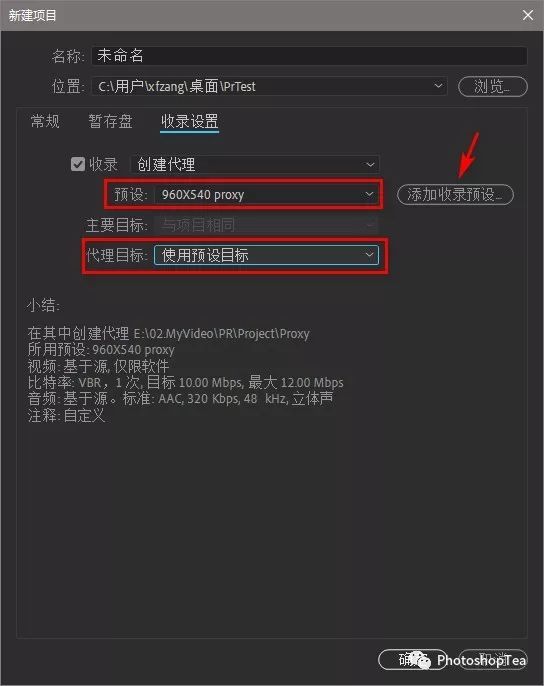创建代理
如果电脑性能不够,在处理高清、2K或者4K视频中出现严重卡顿现象的时候,就可以考虑创建代理来解决。
Premiere中的代理工作流程可以让你处理 8K、HDR 和高帧速率媒体,创建代理后,就可以在本机格式和代理格式之间切换,从而更快地完成工作。还可以在收录时生成代理,自动将它们与本机的完整分辨率媒体关联。剪辑时可在完整分辨率和代理之间自由切换。
所以代理的本质是:另外生成小文件,然后可用小文件来剪辑,从而提高剪辑效率。由于小文件与原文件有对应关系,所以丝毫不影响最后的输出效果。
创建代理
1、在项目面板的素材上右击,选择“代理/创建代理...”,选择格式与预设,点击确定将自动启动Adobe Media Encoder进行转码 。
2、转换完成后,拖动素材到时间轴面板。在节目监视器(或源监视器)面板中,单击 “+”,找到“切换代理”按钮,点开,此时就用代理媒体进行剪辑了。
但是,也许在第一步的预设中难以找到跟原素材同样宽高比的预设 。
一般情况下,要保证代理的宽高比与原始视频的宽高比一致,否则当使用代理媒体时,视频会变形。所以,当没有合适的预设时,需进入Adobe Media Encoder中去创建。
创建自己的收录预设
基本过程:在原始视频的基础上先创建编码预设,再根据编辑预设创建收录预设,然后导出,最后再到Premiere中使用此收录预设。
操作步骤:
打开Adobe Media Encoder。
1、从原视频素材中随便选择一个放入队列中。
2、更改导出设置,比宽度高度减少一半。
3、保存预设后,关闭导出设置对话框。
提示:在导出设置对话框保存的预设是”编码预设“
4、刚刚新建的预设出现在左侧的用户预设栏中。选中它后,再点预设浏览器面板左上角的“+"按钮,选择”创建收录预设“
5、在新建的收录预设上右击,选择”导出预设“。记住预设的名称及存放的位置。
6、返回到Premiere新建项目对话框中(或者,菜单:文件/项目设置/收录设置),点击”添加收录预设“按钮添加刚刚建好的收录预设。并将代理目标改为”使用预设目标“
7、导入媒体到项目面板之后,Adobe Media Encoder将自动启动,并对原始素材进行转码。
提示:转码过程可能比较漫长,但为了让剪辑过程中减少卡顿,还是值得的。
8、转换完成后,即可在Premiere中开启“切换代理”开关,用代理媒体来剪辑了。
对项目进行收录设置
新建项目的时候,或者,打开菜单:文件/项目设置/收录设置,进行如下图设置后(自己选择合适预设),当有素材导入项目时,会自动启动Adobe Media Encoder转码,产生代理媒体文件。在剪辑时就可以随意切换代理了。
收录选项:
(1)复制:可以按原样将媒体复制到一个新位置。例如,从可移动媒体向本地硬盘传输素材时,通常会使用这一功能。
(2)转码:可以将媒体转码为一种新格式,保存在一个新位置。例如,这可以用于将原始摄像机素材转码为后期制作设施中使用的一种特定格式。
(3)创建代理 : 使用此选项可以创建代理并将其连接到媒体。例如,在编辑期间通常使用这一功能来创建分辨率较低的剪辑,从而提高性能。这些剪辑可以切换回完整分辨率的原始文件,用于最终输出。生成代理的文件路径由“设置”中的“代理目标”选项指定,格式由所选预设指定。生成代理后,它们会自动连接到项目中的剪辑。
(4)复制并创建代理 : 此选项复制媒体并为其创建代理。
其它
(1)可以在媒体浏览器中方便地决定是否在导入素材时进行收录。
(2)“启用代理”选项也可作为全局系统首选项,用于切换完整分辨率媒体或代理这两种查看方式。菜单:编辑/首选项/媒体/启用代理。
(3)导出媒体时始终使用完整分辨率,而不使用代理。唯一例外的情况是,完整分辨率媒体处于脱机状态,而代理处于在线状态。